Exchange admin center in Exchange Server
- 3/22/2021
- 11 minutes to read
-
-
 m
m -
 D
D -
 m
m -
 c
c -
 d
d -
+5
-
The Exchange admin center (EAC) is the web-based management console in Exchange Server that’s optimized for on-premises, online, and hybrid Exchange deployments. De EAC werd geïntroduceerd in Exchange Server 2013 en vervangt de Exchange Management Console (EMC) en het Exchange Control Panel (ECP), de twee beheerinterfaces in Exchange Server 2010.
zoekt u de Exchange Online versie van dit onderwerp? Zie Exchange admin center in Exchange Online.
zoekt u de Exchange Online Protection versie van dit onderwerp? Zie Exchange admin center in Exchange Online Protection.
toegang tot het EAC
de URL van het EAC wordt beheerd door de virtuele map Internet Information Services (IIS) genaamd ECP in de Client Access (frontend) services op de Mailbox server. Ja, de virtuele map heet ECP, niet EAC.
-
interne URL: standaard bevat deze waarde de fully-qualified domain name (FQDN) van de Exchange server in het formaat
https://<ServerFQDN>/ecp. Bijvoorbeeld,https://mailbox01.contoso.com/ecp. Om toegang te krijgen tot de EAC in een webbrowser op de Exchange server zelf, kunt u de waardehttps://localhost/ecpgebruiken. -
externe URL: standaard is deze waarde niet geconfigureerd. Voordat u via Internet verbinding kunt maken met het EAC, moet u de volgende instellingen configureren:
-
de externe URL-waarde in de virtuele ECP-map. Zie stap 4: externe URL ‘ s configureren in e-mailstroom en clienttoegang configureren op Exchange-servers voor meer informatie.
-
een overeenkomstige record in uw openbare DNS.
-
een TLS-certificaat dat de hostnaam bevat of overeenkomt. Zeer waarschijnlijk zal dit een subject alternative name (SAN) certificaat of een wildcard certificaat zijn, omdat de meeste clientservices allemaal beschikbaar zijn onder dezelfde website op de Exchange server. Zie certificaatvereisten voor Exchange-services voor meer informatie.
nadat u de instellingen hebt geconfigureerd, zou een gemeenschappelijke externe URL-waarde voor de EAC lijken op
https://mail.contoso.com/ecp.opmerking: externe gebruikers die verbinding maken met Outlook op het web (voorheen bekend als Outlook Web App) hebben ook toegang tot het EAC nodig om toegang te krijgen tot hun eigen opties pagina. U kunt externe beheerder toegang tot de EAC uit te schakelen, terwijl nog steeds waardoor gebruikers toegang tot hun opties pagina in Outlook op het web. Zie Toegang tot het Exchange admin center uitschakelen voor meer informatie.
-
De eenvoudigste manier om de interne en externe URL-waarden voor de EAC te vinden (zonder gebruik te maken van Servers > virtuele mappen in de EAC zelf) is door gebruik te maken van de Get-EcpVirtualDirectory cmdlet in de Exchange Management Shell. Zie de Exchange Management Shell openen voor meer informatie over het openen van de Exchange Management Shell in uw on-premise Exchange organisatie.
Deze voorbeelden laten zien hoe je de interne en externe URL-waarden voor de EAC virtuele mappen in uw organisatie:
-
Om de waarden op alle Exchange-servers in uw organisatie, voert u de volgende opdracht:
Get-EcpVirtualDirectory | Format-List Server,Name,*Url -
Om de waarden op de server met de naam Mailbox01, voer je het volgende commando:
Get-EcpVirtualDirectory | Format-List Name,*Url -
voer het volgende commando uit om de waarde voor de virtuele map met de naam” ecp (Default Web Site) ” op de server met de naam Mailbox01 te vinden.
Get-EcpVirtualDirectory -Identity "Mailbox01\ecp (Default Web Site)" | Format-List *Url
voor meer informatie, zie Get-EcpVirtualDirectory.
in Exchange 2016, als u zich in een coëxistentieomgeving met Exchange 2010 bevindt, bepaalt de locatie van uw mailbox het standaardgedrag voor het openen van de EAC of ECP:
-
als uw mailbox zich op de Exchange 2010 Mailbox server bevindt, krijgt u standaard de Exchange 2010 ECP. U kunt toegang krijgen tot de EAC door de Exchange-versie toe te voegen aan de URL (die is 15 voor zowel Exchange 2013 en Exchange 2016). Om bijvoorbeeld toegang te krijgen tot de EAC via de Client Access (frontend) services op de Mailbox server met de naam Mailbox01, gebruik je de volgende URL:
https://Mailbox01/ecp/?ExchClientVer=15. -
als uw mailbox zich bevindt op een Exchange 2016 Mailbox server, en u wilt toegang krijgen tot de ECP op de Exchange 2010 Client Access server genaamd CAS01, gebruik dan de volgende URL:
https://CAS01/ecp/?ExchClientVer=14.
gemeenschappelijke elementen van de gebruikersinterface in de EAC
de sectie beschrijft de elementen van de gebruikersinterface die gemeenschappelijk zijn in de EAC.

1: cross-premises navigation
met de cross-premises navigatie kunt u eenvoudig schakelen tussen uw Exchange Online en on-premises Exchange implementaties. Als u geen Online Exchange-organisatie hebt, brengt de Office 365-link u naar een pagina die plannen en prijzen voor Microsoft 365-en Office 365-services vergelijkt.
2: Feature Paneel
Het feature paneel is het eerste niveau van navigatie voor de meeste taken die u zult uitvoeren in de EAC, en is georganiseerd door de volgende feature areas:
-
ontvangers: postvakken, groepen, bronpostvakken (postvakken voor ruimte en apparatuur), contacten, gedeelde postvakken, en mailbox migraties en bewegingen. Voor meer informatie, zie de volgende onderwerpen:
-
gebruikersmailboxen aanmaken in Exchange Server en gebruikersmailboxen beheren
-
distributiegroepen beheren en dynamische distributiegroepen beheren
-
roommailboxen aanmaken en beheren
-
e-mailcontacten beheren en e-mailgebruikers beheren
-
gedeelde mailboxen aanmaken in het Exchange admin center
/ul>
-
-
Machtigingen: beheerderrollen, gebruikersrollen en Outlook op het webbeleid beheren op basis van RBAC (role-based access control). Zie de volgende onderwerpen voor meer informatie.
-
rolgroepen beheren , leden van rolgroepen beheren en beleid voor roltoewijzing beheren.
-
bekijk of configureer Outlook op de web-mailbox beleidseigenschappen
-
-
Compliance management: Dit is waar u eDiscovery, in-Place Hold, auditing (mailbox audit logging en administrator audit logging), data loss prevention (DLP), retentiebeleid, retentie tags en journaalregels beheert. Voor meer informatie, zie de volgende onderwerpen:
-
In-Place eDiscovery in Exchange Server en in-Place Hold and Litigation Hold in Exchange Server
-
Mailbox audit logging in Exchange Server and Administrator audit logging in Exchange Server
-
preventie van gegevensverlies in Exchange Server
-
retentiebeleid en Retentietags.
-
Journaling in Exchange Server
-
-
organisatie: Beheer federated sharing, Outlook Apps en adreslijsten. Voor meer informatie, zie de volgende onderwerpen:
-
delen
-
Installeer of verwijder invoegtoepassingen voor Outlook voor uw Exchange 2013-organisatie
-
adreslijsten in Exchange Server
-
-
bescherming: Beheer antimalware-bescherming voor uw organisatie. Zie beveiliging tegen malware in Exchange Server voor meer informatie.
-
Mailflow: Beheer mailflowregels (ook bekend als transportregels), afleverrapporten, geaccepteerde domeinen, externe domeinen, e-mailadresbeleid, ontvang connectors en verzend connectors. Voor meer informatie, zie de volgende onderwerpen:
-
de e-mailstroom regels in Exchange Server
-
het Bijhouden van berichten met de levering van rapporten
-
Adres lijsten in Exchange Server
-
Geaccepteerde domeinen in Exchange Server
-
Externe Domeinen
-
E-mailadres in Exchange Server
-
Receive connectors
-
Send connectors
-
-
Mobile: het Beheren van mobiele apparaten die u toestaan om verbinding te maken met uw organisatie. U kunt de toegang tot mobiele apparaten en het postvakbeleid voor mobiele apparaten beheren. Voor meer informatie, zie de volgende onderwerpen:
-
mobiele apparaten
-
postvakbeleid voor mobiele apparaten
-
-
openbare mappen: Beheer Openbare mappen en postvakken van openbare mappen. Zie openbare mappen voor meer informatie.
-
Unified Messaging: Beheer UM dial plans en UM IP gateways. (UM is niet beschikbaar in ruil 2019.) Voor meer informatie, zie de volgende onderwerpen:
-
UM Dial Plans
-
UM IP Gateways
-
-
Servers: Serverspecifieke instellingen, databases, Databasebeschikbaarheidsgroepen (DAGs), virtuele mappen en certificaten weergeven en beheren. Voor meer informatie, zie de volgende onderwerpen:
-
POP3-en IMAP4-in Exchange Server
-
het Configureren van het Opstart Modus op een Client-Server en het Configureren van het Opstart Mode op een Mailbox Server
-
Bericht opnieuw, opnieuw, en vervaldatum intervallen
-
Configureren bericht bijhouden , Configureren verbinding te loggen in Exchange Server en dit Protocol te loggen
-
het Beheren van Outlook Anywhere
-
het Beheren van de mailbox database kopieën aan te maken
-
het Beheren van de database availability groups
-
de Virtuele Directory Management
-
Certificaat procedures in Exchange Server
-
-
hybride: een hybride organisatie instellen en configureren.
3: tabbladen
op het tabblad Instellingen kunt u de hybride configuratiewizard Uitvoeren of de instellingen van uw bestaande hybride implementatie wijzigen.
4: werkbalk
wanneer u op de meeste tabbladen klikt, ziet u een werkbalk. De werkbalk heeft pictogrammen die specifieke acties uitvoeren. De volgende tabel beschrijft de meest voorkomende pictogrammen en hun acties. Als u de actie wilt zien die is gekoppeld aan een pictogram (de titel van het pictogram), gaat u met de muisaanwijzer over het pictogram.
| Icon | Name | Action |
|---|---|---|
| Add, New | Create a new object. Some of these icons have an associated down arrow you can click to show additional objects you can create. For example, in Recipients > Mailboxes, clicking the down arrow displays User mailbox and Linked mailbox as additional options. |
|
| Edit | Edit an object. | |
| Delete | Delete an object. Some delete icons have a down arrow you can click to show additional options. | |
 |
zoek | Open een zoekvak zodat u tekst kunt invoeren voor een object dat u wilt vinden u wilt vinden in een lange lijst van objecten. |
| Refresh | vernieuw de lijstweergave. | |
| meer opties | Bekijk meer acties die u kunt uitvoeren voor de objecten van dat tabblad. bijvoorbeeld, in ontvangers > mailboxen als u op dit pictogram klikt, ziet u de volgende opties: uitschakelen, kolommen toevoegen/verwijderen, Gegevens exporteren naar een CSV-bestand, een mailbox verbinden en Geavanceerd zoeken. |
|
|
|
pijl-Omhoog en pijl-omlaag | Een object verplaatsen omhoog of omlaag in de lijst, als de volgorde van belang is. bijvoorbeeld, in Mail flow > e-mailadres beleid klik op de pijl-omhoog om het beleid hoger in de lijst te plaatsen, wat de prioriteit van het beleid verhoogt door te specificeren welk beleid het eerst wordt toegepast. U kunt deze pijlen ook gebruiken om door de openbare mappenhiërarchie te navigeren en om regels omhoog of omlaag te verplaatsen in de lijstweergave. |
| kopieer | Kopieer een object zodat u er wijzigingen in kunt aanbrengen zonder het oorspronkelijke object te wijzigen. bijvoorbeeld, in Machtigingen > Admin rollen, selecteer een rol uit de lijstweergave en klik vervolgens op dit pictogram om een nieuwe rolgroep te maken op basis van een bestaande. |
|
| Verwijder | Verwijder een item uit een lijst. bijvoorbeeld, in het dialoogvenster Machtigingen voor openbare mappen kunt u gebruikers verwijderen uit de lijst met gebruikers die toegang hebben tot de openbare map door de gebruiker te selecteren en op dit pictogram te klikken. |
5: lijstweergave
tabbladen die veel objecten bevatten tonen deze objecten in een lijstweergave. De zichtbare limiet in de EAC-lijstweergave is ongeveer 20.000 objecten. Paging is opgenomen, zodat u kunt overslaan naar de resultaten die u wilt zien. In de Overzicht ontvangers kunt u ook het paginaformaat configureren en de gegevens exporteren naar een CSV-bestand.
6: detailvenster
wanneer u een object selecteert in de lijstweergave, wordt meer informatie over dat object weergegeven in het detailvenster. Voor sommige objecttypen bevat het detailvenster snelle beheertaken. Als u bijvoorbeeld naar ontvangers > mailboxen navigeert en een mailbox selecteert in de lijstweergave, wordt in het detailvenster (onder andere opties) een optie weergegeven om het archief voor die mailbox in-of uit te schakelen.
met sommige objecttypen kunt u ook meerdere objecten in bulk bewerken in het detailvenster. U kunt meerdere objecten selecteren in de lijstweergave door een object te selecteren, de Shift-toets ingedrukt te houden en een object verder in de lijst te selecteren, of door de Ctrl-toets ingedrukt te houden terwijl u elk object selecteert. Als bulkbewerking beschikbaar is voor de objecttypen die u hebt geselecteerd, ziet u de beschikbare opties in het detailvenster. Bijvoorbeeld, bij ontvangers > mailboxen, wanneer u meerdere mailboxen van hetzelfde type selecteert, verandert de titel van het detailvenster in bulkbewerking, en kunt u contact-en organisatiegegevens, aangepaste attributen, mailbox quota, Outlook op de webinstellingen en meer bijwerken.
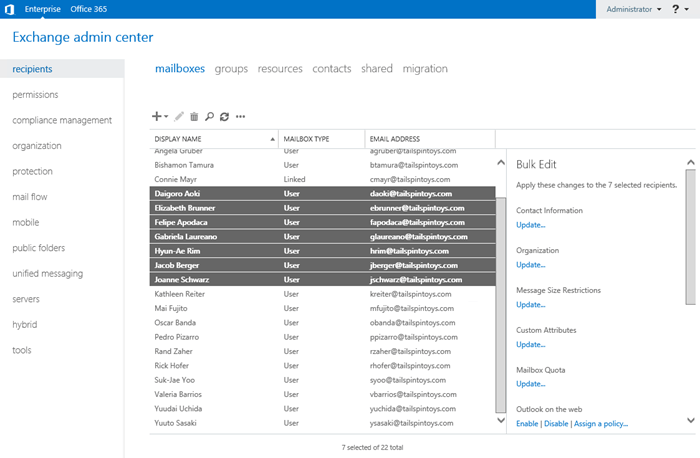
7: meldingen
het EAC bevat een notificatieviewer die informatie weergeeft over:
-
verlopen en verlopen certificaten.
-
de status van postvakbewegingen en migraties (ook bekend als Postvakreplicatieservicetaken of MRS-taken). U kunt de notification viewer ook gebruiken om u aan te melden voor het ontvangen van e-mailmeldingen over deze taken.
-
exporteert postvakinhoud naar .PST.
om de notificatieweergave weer te geven of te verbergen, klikt u op het pictogram ( ).
).
meldingen zijn waarschuwingen die worden verzonden naar de arbitragebox met de naam FederatedEmail.4c1f4d8b-8179-4148-93bf-00a95fa1e042. Het EAC controleert deze mailbox op waarschuwingen elke 30 seconden. Meldingen blijven in de arbitragebox totdat ze worden verwijderd door het onderdeel dat ze heeft verzonden, of totdat ze verlopen (ze moeten na 30 dagen worden verwijderd door de Managed Folder Assistant).
u kunt ook de cmdlet Get-Notification in de Shell Exchange Management gebruiken om meer informatie over meldingen te bekijken, en de cmdlet Set-Notification om notificatie-e-mails aan te vragen voor toekomstige waarschuwingen.
8: Me tile en Help
met de Me tile kunt u zich afmelden bij de EAC en als een andere gebruiker aanmelden door te klikken op het vervolgkeuzemenu naast uw accountnaam.
klik op het help-pictogram (![]() ) om de help-inhoud te bekijken voor het tabblad waarop u zich momenteel bevindt. Als u op het vervolgkeuzemenu naast het help-pictogram klikt, kunt u de volgende extra acties uitvoeren:
) om de help-inhoud te bekijken voor het tabblad waarop u zich momenteel bevindt. Als u op het vervolgkeuzemenu naast het help-pictogram klikt, kunt u de volgende extra acties uitvoeren:
-
Helpballon uitschakelen: de helpballon toont contextuele hulp voor velden wanneer u objecten maakt of bewerkt in de EAC. Vanaf hier kunt u de hulpballon voor alle velden in de EAC globaal uitschakelen of inschakelen.
-
Prestatieconsole: de Prestatieconsole toont veel tellers die betrekking hebben op de prestaties van het EAC.
-
auteursrecht en Privacy: klik op deze links om de copyright-en privacyinformatie voor Exchange Server te lezen.
ondersteunde browsers
de niveaus van ondersteuning voor besturingssysteem en browsercombinaties die u kunt gebruiken om toegang te krijgen tot het EAC worden beschreven in de volgende tabellen.
opmerkingen:
-
de steunniveaus voor het EAC zijn::
-
ondersteund: alle functionaliteit en functies worden ondersteund en zijn volledig getest.
-
Niet Ondersteund: de combinatie van browser en besturingssysteem wordt niet ondersteund of is niet getest. Zie aankondiging van Internet Explorer-ondersteuning voor meer informatie over ondersteunde versies van Internet Explorer op Windows.
-
n / a: de combinatie van browser en besturingssysteem is niet mogelijk. Bijvoorbeeld, een oudere browser op een nieuwer besturingssysteem, of vice versa.
-
-
besturingssysteem – en browsercombinaties die niet worden weergegeven, worden niet ondersteund. Dit geldt ook voor iOS en Android.
-
plug-ins van derden kunnen problemen veroorzaken met de EAC voor ondersteunde browsers.
Client operating systems
| webbrowser | Windows 7 | Windows 8.1 | Windows 10 | Mac OS X | Linux |
|---|---|---|---|---|---|
| Internet Explorer 9 | Unsupported | n/a | n/a | n/a | n/a |
| Internet Explorer 10 | Unsupported | n/a | n/a | n/a | n/a |
| Internet Explorer 11 | Supported | Supported | Supported | n/a | n/a |
| Microsoft Edge | n/a | n/a | Supported | n/a | n/a |
| Mozilla Firefox latest version or one previous | Supported | Supported | Supported | Supported | Supported |
| Apple Safari 6 or later versions | n/a | n/a | n/a | Supported | n/a |
| Google Chrome latest version or one previous | Supported | Supported | Supported | Supported | Supported |
Windows Server operating systems
| Web browser | Windows Server 2008 R2 | Windows Server 2012 | Windows Server 2012 R2 | Windows Server 2016 |
|---|---|---|---|---|
| Internet Explorer 9 | Unsupported | n/a | n/a | n/a |
| Internet Explorer 10 | Unsupported | Supported | n/a | n/a |
| Internet Explorer 11 | Supported | n/a | Supported | Supported |
Leave a Reply